- 1
- 2
- 3
- 4
- 5
- 6
- 7
- 8
- 9
- 10
- 11
- 12
- 13
- 14
- 15
- 16
- 17
- 18
- 19
- 20
- 21
- 22
- 23
- 24
- 25
- 26
- 27
- 28
- 29
- 30
- 31
- 32
- 33
- 34
- 35
- 36
- 37
- 38
- 39
- 40
- 41
- 42
- 43
- 44
- 45
- 46
- 47
- 48
- 49
- 50
- 51
- 52
- 53
- 54
- 55
- 56
- 57
- 58
- 59
- 60
- 61
- 62
- 63
- 64
- 65
- 66
- 67
- 68
- 69
- 70
- 71
- 72
- 73
- 74
- 75
- 76
- 77
- 78
- 79
- 80
- 81
- 82
- 83
- 84
- 85
- 86
- 87
- 88
- 89
- 90
- 91
- 92
- 93
- 94
- 95
- 96
- 97
- 98
- 99
- 100
- 101
- 102
- 103
- 104
- 105
- 106
- 107
- 108
- 109
- 110
- 111
- 112
- 113
- 114
- 115
- 116
- 117
- 118
- 119
- 120
- 121
- 122
- 123
- 124
- 125
- 126
- 127
- 128
- 129
- 130
- 131
- 132
- 133
- 134
- 135
- 136
- 137
- 138
- 139
- 140
- 141
- 142
- 143
- 144
- 145
- 146
- 147
- 148
- 149
- 150
- 151
- 152
- 153
- 154
- 155
- 156
- 157
- 158
- 159
- 160
- 161
- 162
- 163
- 164
- 165
- 166
- 167
- 168
- 169
- 170
- 171
- 172
- 173
- 174
- 175
- 176
- 177
- 178
- 179
- 180
- 181
- 182
- 183
- 184
- 185
- 186
- 187
- 188
- 189
- 190
- 191
- 192
- 193
- 194
- 195
- 196
- 197
- 198
- 199
- 200
- 201
- 202
- 203
- 204
- 205
- 206
- 207
- 208
- 209
- 210
- 211
- 212
- 213
- 214
- 215
- 216
- 217
- 218
- 219
- 220
- 221
- 222
- 223
- 224
- 225
- 226
- 227
- 228
- 229
- 230
- 231
- 232
- 233
- 234
- 235
- 236
- 237
- 238
- 239
- 240
- 241
- 242
- 243
- 244
- 245
- 246
- 247
- 248
- 249
- 250
- 251
- 252
- 253
- 254
- 255
- 256
- 257
- 258
- 259
- 260
- 261
- 262
- 263
- 264
- 265
- 266
- 267
- 268
- 269
- 270
- 271
- 272
- 273
- 274
- 275
- 276
- 277
- 278
- 279
- 280
- 281
- 282
- 283
- 284
- 285
- 286
- 287
- 288
- 289
- 290
- 291
- 292
- 293
- 294
- 295
- 296
- 297
- 298
- 299
- 300
- 301
- 302
- 303
- 304
- 305
- 306
- 307
- 308
- 309
- 310
- 311
- 312
- 313
- 314
- 315
- 316
- 317
- 318
- 319
- 320
- 321
- 322
- 323
- 324
- 325
- 326
- 327
- 328
- 329
- 330
- 331
- 332
- 333
- 334
- 335
- 336
- 337
- 338
- 339
- 340
- 341
- 342
- 343
- 344
- 345
- 346
- 347
- 348
- 349
- 350
- 351
- 352
- 353
- 354
- 355
- 356
- 357
- 358
- 359
- 360
- 361
- 362
- 363
- 364
- 365
- 366
- 367
- 368
- 369
- 370
- 371
- 372
- 373
- 374
- 375
- 376
- 377
- 378
- 379
- 380
- 381
- 382
- 383
- 384
- 385
- 386
- 387
- 388
- 389
- 390
- 391
- 392
- 393
- 394
- 395
- 396
- 397
- 398
- 399
- 400
- 401
- 402
- 403
- 404
- 405
- 406
- 407
- 408
- 409
- 410
- 411
- 412
- 413
- 414
- 415
- 416
- 417
- 418
- 419
- 420
- 421
- 422
- 423
- 424
- 425
- 426
- 427
- 428
- 429
- 430
- 431
- 432
- 433
- 434
- 435
- 436
- 437
- 438
- 439
- 440
- 441
- 442
- 443
- 444
- 445
- 446
- 447
- 448
- 449
- 450
- 451
- 452
- 453
- 454
- 455
- 456
- 457
- 458
- 459
- 460
- 461
- 462
- 463
- 464
- 465
- 466
- 467
- 468
- 469
- 470
- 471
- 472
- 473
- 474
- 475
- 476
- 477
- 478
- 479
- 480
- 481
- 482
- 483
- 484
- 485
- 486
- 487
- 488
- 489
- 490
- 491
- 492
- 493
- 494
- 495
- 496
- 497
- 498
- 499
- 500
- 501
- 502
- 503
- 504
- 505
- 506
- 507
- 508
- 509
- 510
- 511
- 512
- 513
- 514
- 515
- 516
- 517
- 518
- 519
- 520
- 521
- 522
- 523
- 524
- 525
- 526
- 527
- 528
- 529
- 530
- 531
- 532
- 533
- 534
- 535
- 536
- 537
- 538
- 539
- 540
- 541
- 542
- 543
- 544
- 545
- 546
- 547
- 548
- 549
- 550
- 551
- 552
- 553
- 554
- 555
- 556
- 557
- 558
- 559
- 560
- 561
- 562
- 563
- 564
- 565
- 566
- 567
- 568
- 569
- 570
- 571
- 572
- 573
- 574
- 575
- 576
- 577
- 578
- 579
- 580
- 581
- 582
- 583
- 584
- 585
- 586
- 587
- 588
- 589
- 590
- 591
Настройка модуля Меню для Интернет-магазина {SEO-Mагазин}, OpenCart 2.х, 3.х, ocStore
-
Установка модуля “NeoSeo Меню”.
Для установки модуля “NeoSeo Меню” для OpenCart необходимо:
- Перейти в административную панель сайта и выбрать раздел “Дополнения”->”Модули”:
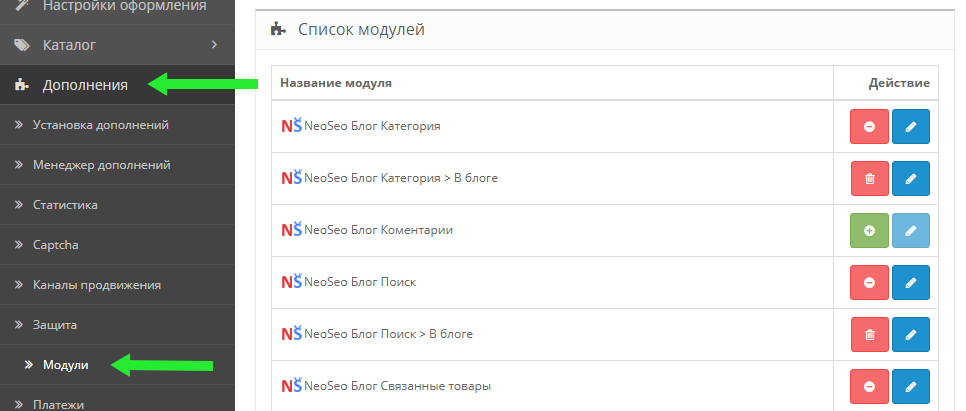
- В открывшемся списке модулей выбрать “NeoSeo Меню” и нажать на кнопку “Установить”:
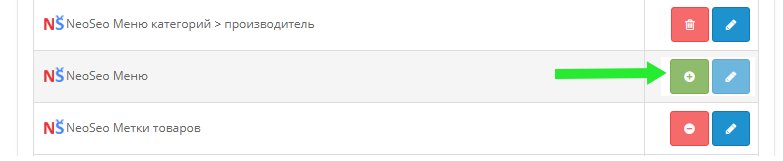
- Перейти в раздел “Дополнения”->”Менеджер дополнений” и в открывшемся окне нажать на кнопку “Обновить”.

На этом установка модуля завершена и можно переходить к редактированию настроек модуля.
-
Редактирование настроек модуля.
Для редактирования настроек модуля необходимо перейти в административную панель сайта и выбрать раздел “Дополнения”->”Модули”. В открывшемся списке модулей выбрать “NeoSeo Меню” и нажать на кнопку “Редактировать”:
После этого на экране появится окно редактирования настроек модуля: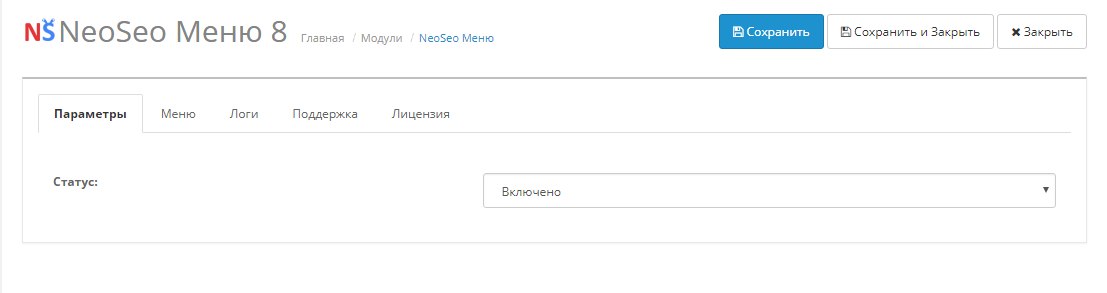
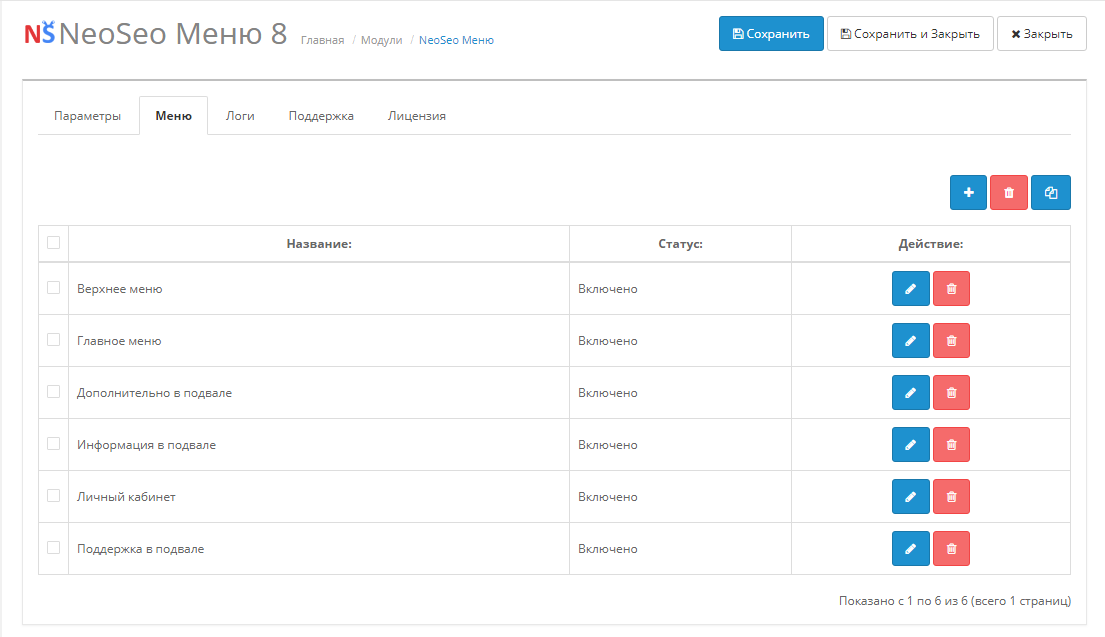 Вкладка “Параметры” предназначена для настройки следующих параметров:
Вкладка “Параметры” предназначена для настройки следующих параметров:
Статус. Переключатель который предназначен для включения или отключение модуля:
Вкладка “Меню” предназначена для настройки следующих параметров:
- Добавление нового меню меню.

- Удаление одного или несколько меню.
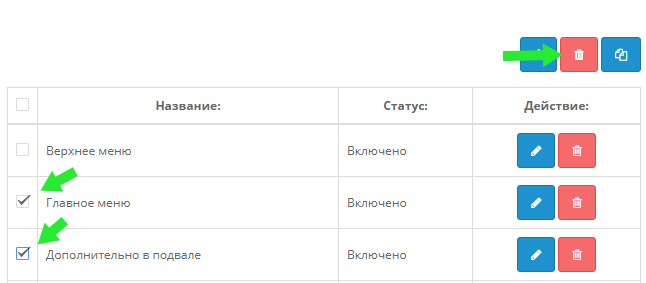
- Копирование меню.
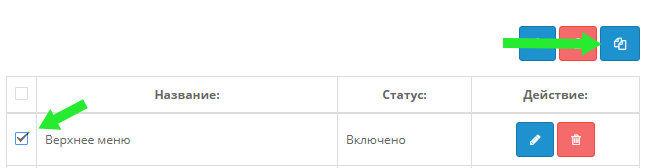
- Редактирование меню.
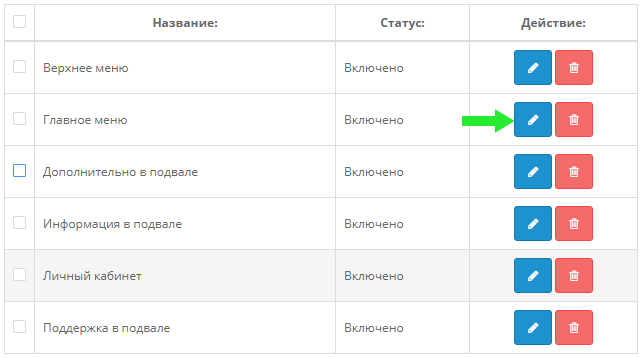
Удаление меню.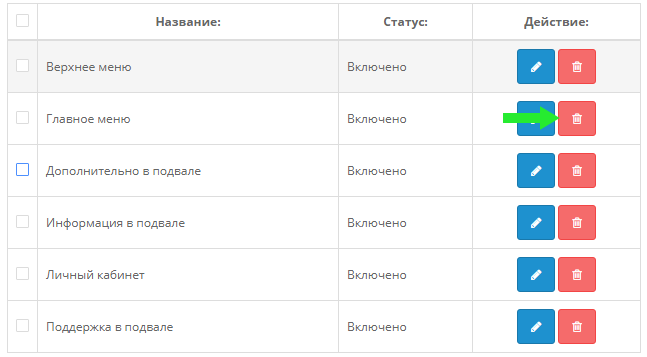
-
Редактирование меню.
Статус. Переключатель который предназначен для включения или отключение меню:
Название меню. Данное поле предназначено для присваивания названия меню, которое будет выводится в списке всех доступных меню:
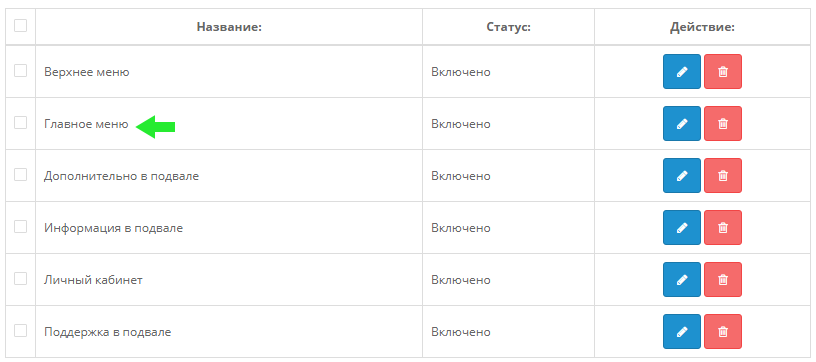
Списки доступных пунктов категорий для добавления в меню:
Необходимы для добавления пунктов в меню.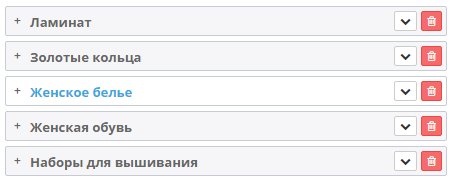
Категории.
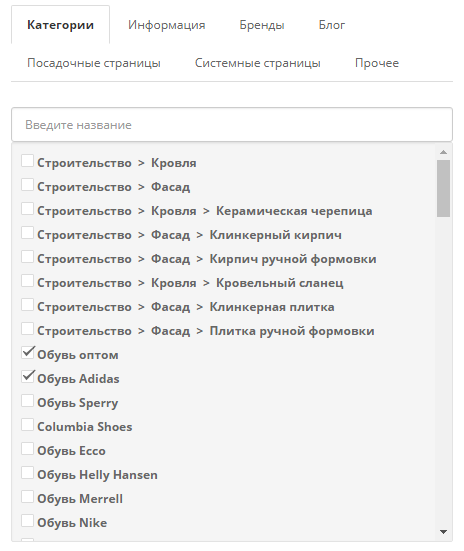
В данной вкладке “Категории”, отображается все доступные категории магазина.
Их можно выбрать и добавить в меню. Необходимые меню нужно выделить “галочкой” и нажать на кнопку “Добавить в меню”.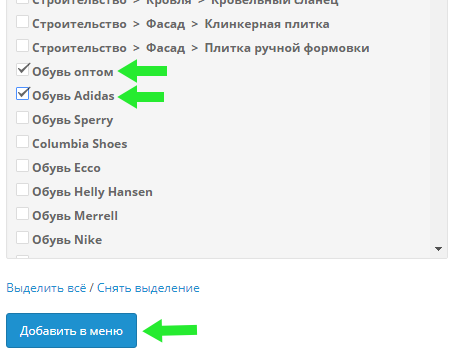
После чего выделенные категории будут добавлены в список меню.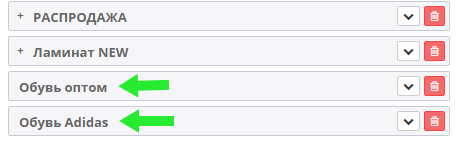
Затем необходимо нажать кнопку “Сохранить”, чтобы применить настройки.
Чтобы выделить все категории, необходимо нажать на “Выделить всё”, чтобы снять выделение необходимо нажать на “Снять выделение”.
Также список категорий можно “фильтровать”:
Информация.
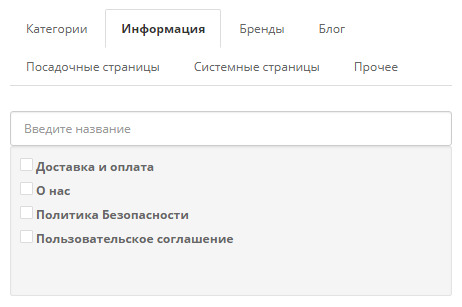
В данной вкладке “Информация”, отображается все информационные страницы магазина.
Бренды.
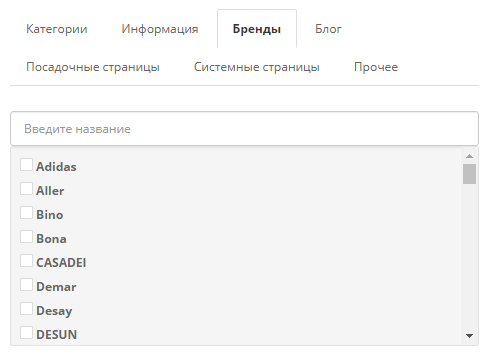
В данной вкладке “Бренды”, отображается все бренды(производители) товаров.
Блог.
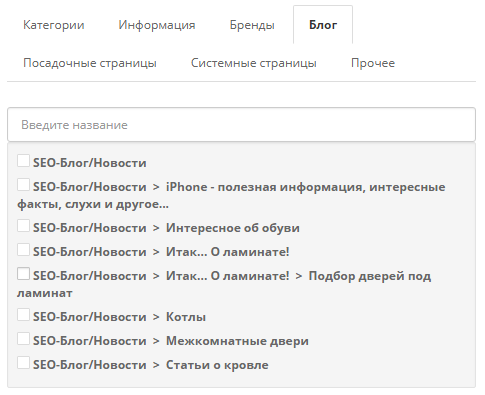
В данной вкладке “Блог”, отображается все доступные статьи из блога магазина
Посадочные страницы.
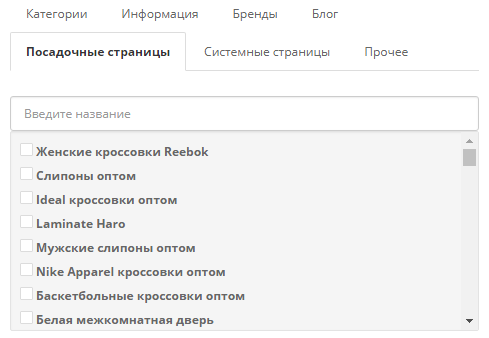
В данной вкладке “Посадочные страницы”, отображается все посадочные страницы магазина.
Системные страницы.
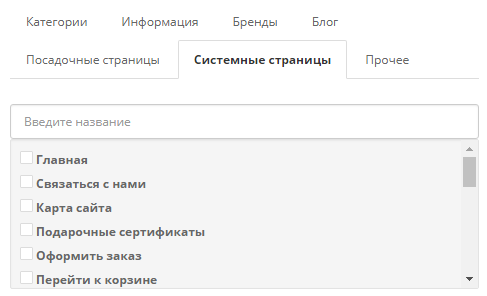 В данной вкладке “Системные страницы”, отображается все системные страницы магазина.
В данной вкладке “Системные страницы”, отображается все системные страницы магазина.
Прочее.
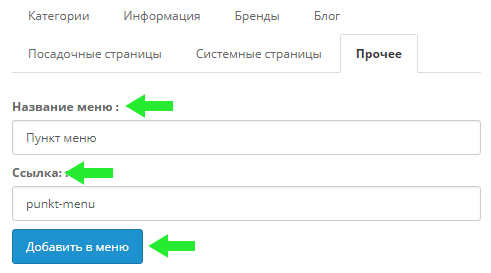
В данной вкладке “Прочее”, можно добавить свой уникальный пункт меню.
-
Редактирование списка пунктов меню.
Формирование меню происходит по методу drag-and-drop. То есть, чтобы категорию сделать подкатегорией, необходимо зажать кнопку мыши и перетащить в “главную категорию”.
Рассмотрим на данной схеме:

Модуль поддерживает вложенность до 4-го уровня.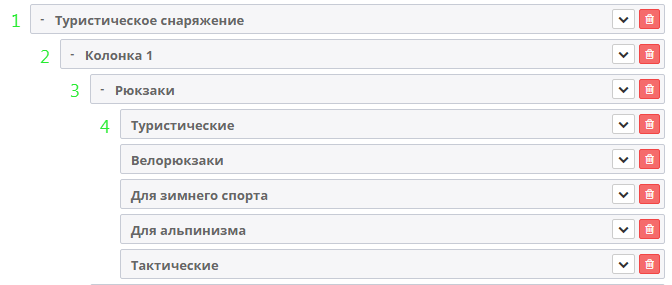
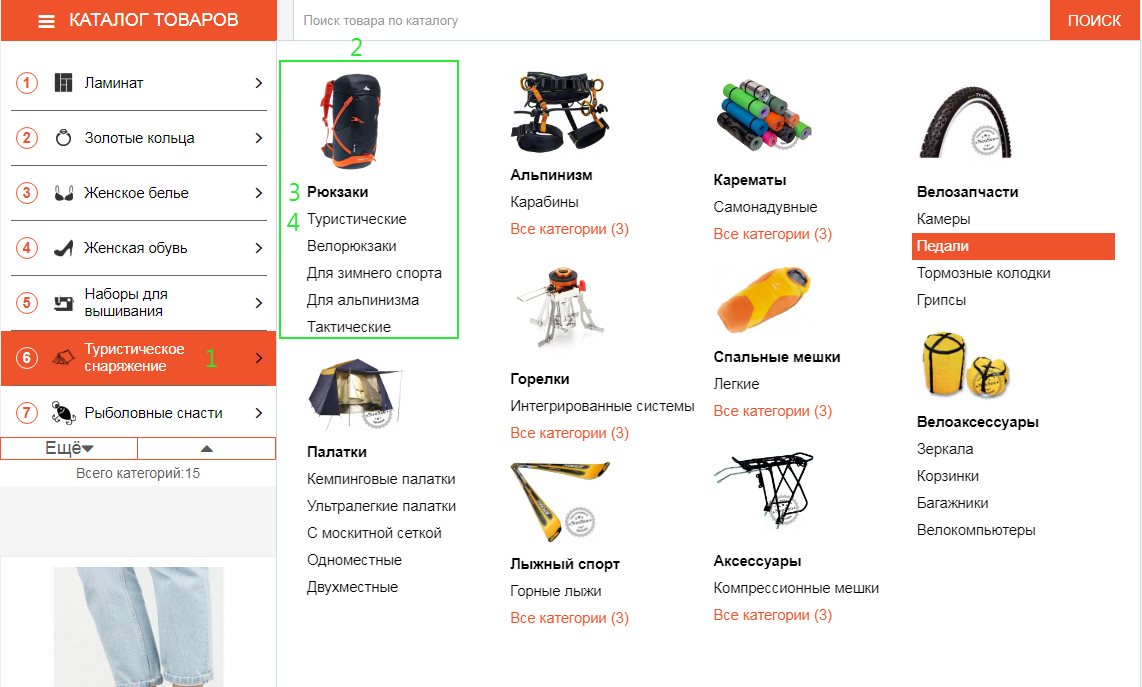
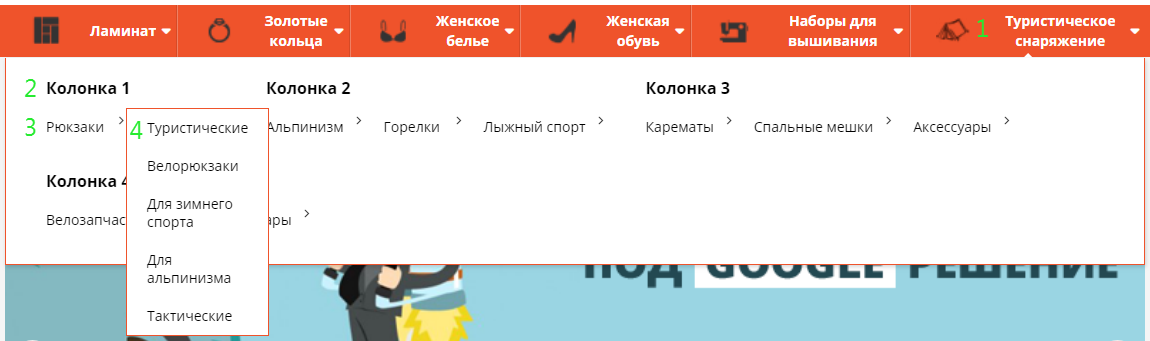
Редактирование пункта меню.
- Название.
Данное поле дает возможность изменить название пункта меню.
- Ссылка.
Данное поле дает возможность изменить ссылку пункта меню, если этот пункт был добавлен через Прочее.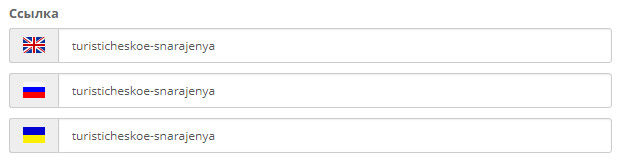
- Дополнительный стиль.
Данное поле дает возможность присвоить стили пункту меню. В данном примере пункту меню присвоен красный цвет шрифта.

Для вспомогательных названий колонок (Колонка 1, Колонка 2 и т.д.) обязательно надо указывать дополнительный стиль display: none - иначе они выводятся на витрину.
- Дополнительный класс.
Данное поле дает возможность присвоить стили пункту меню.
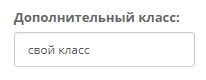
- Дополнительная иконка.
Данное поле дает возможность присвоить иконку пункту меню.
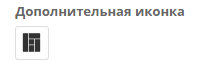
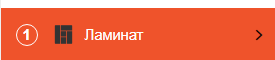
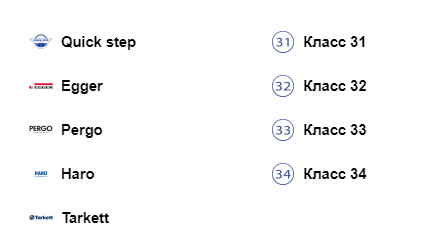
- Цвет фона.
Данное поле дает возможность присвоить цвет фона пункта меню.
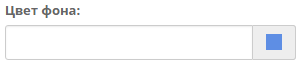
- Цвет фона при наведении.
Данное поле дает возможность присвоить цвет фона пункта меню при наведении .
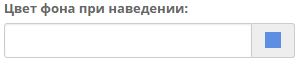
- Цвет шрифта.
Данное поле дает возможность присвоить цвет шрифта пункта меню.
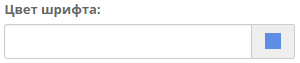
- Цвет шрифта при наведении.
Данное поле дает возможность присвоить цвет шрифта пункта меню при наведении .
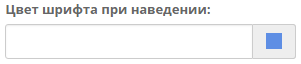
- Изображение в меню.
Для главной категории, данное поле дает возможность задать изображение подменю. Есть возможность выбора отображения изображения.

Изображение фоном:

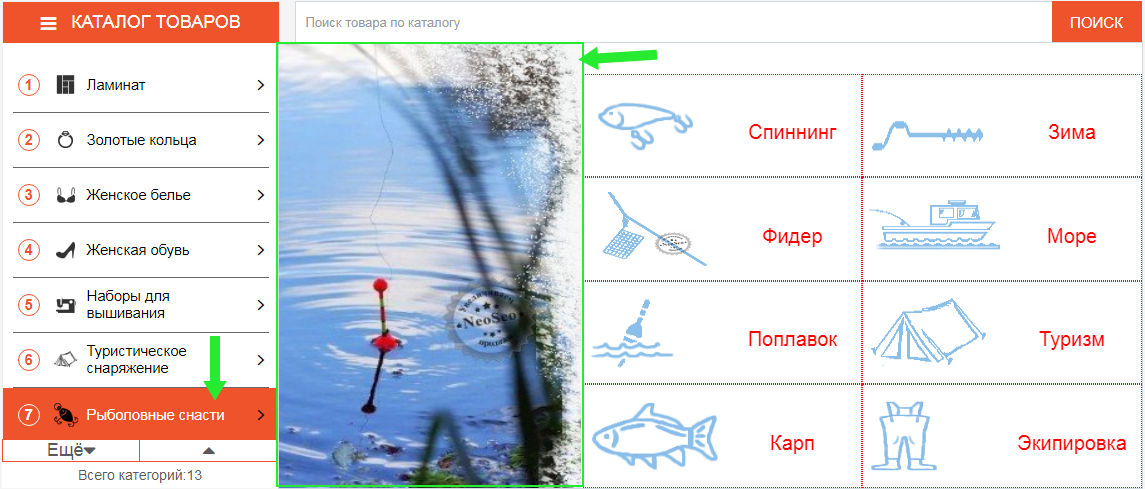

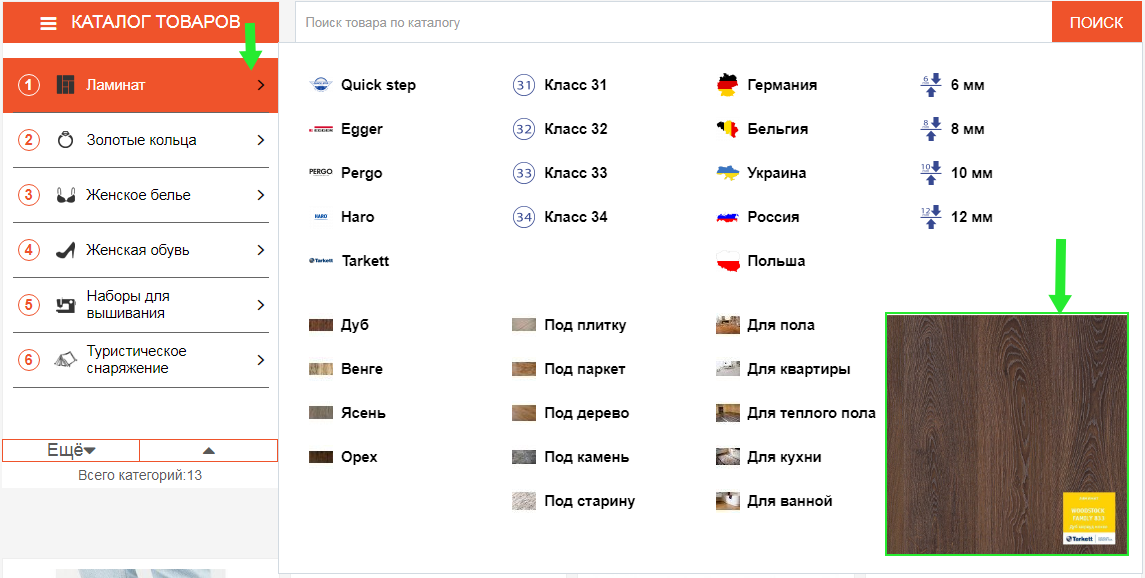
Изображение в меню:
Для всех остальных меню, данное поле дает возможность задать основное изображение.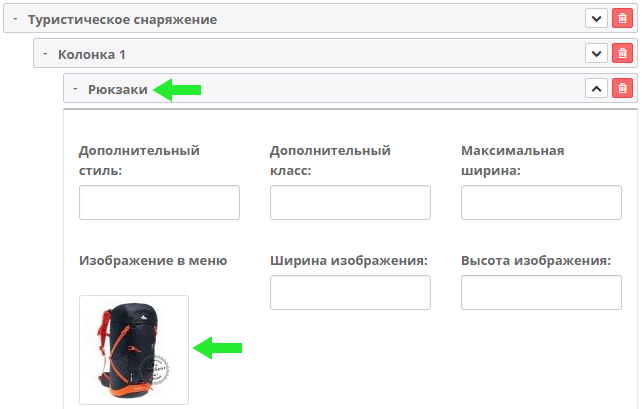
Для изображения можно задать:
- Максимальную ширину.
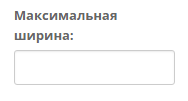
- Ширину.
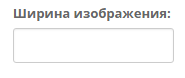
- Высоту.
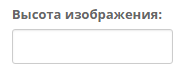
Для выпадающего меню можно выбрать тип меню (доступно только для Горизонтального меню ):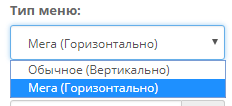
- Обычное (вертикально)
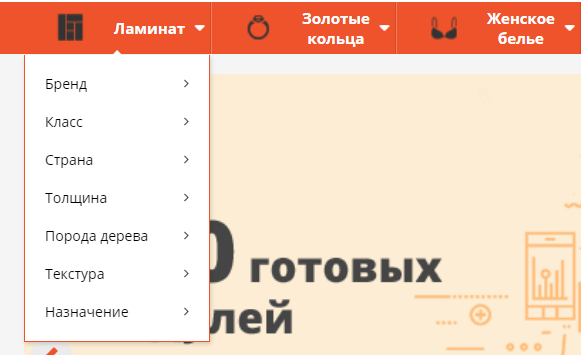
- Мега (Горизонтально)
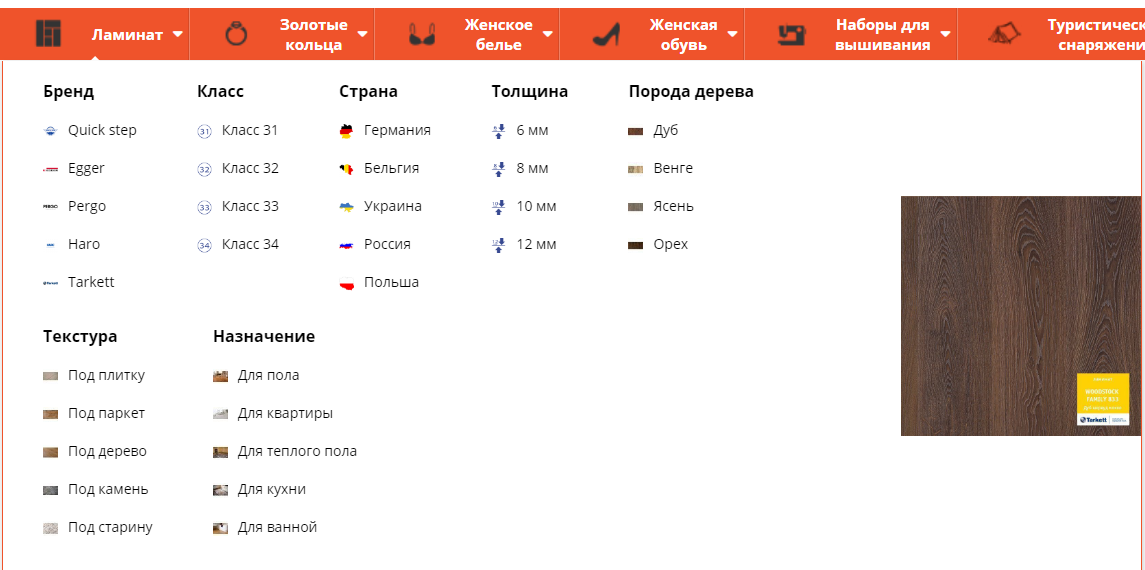
Чтобы изменить тип меню, необходимо перейти “Настройки оформления” => “Шапка” => “Основное меню” .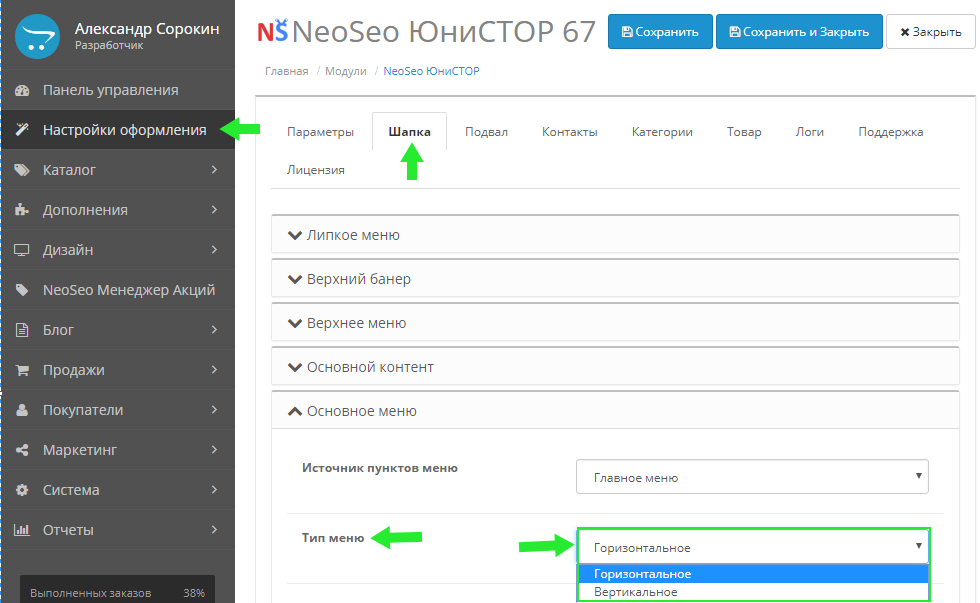
Результат работы модуля.
Вертикальное меню:
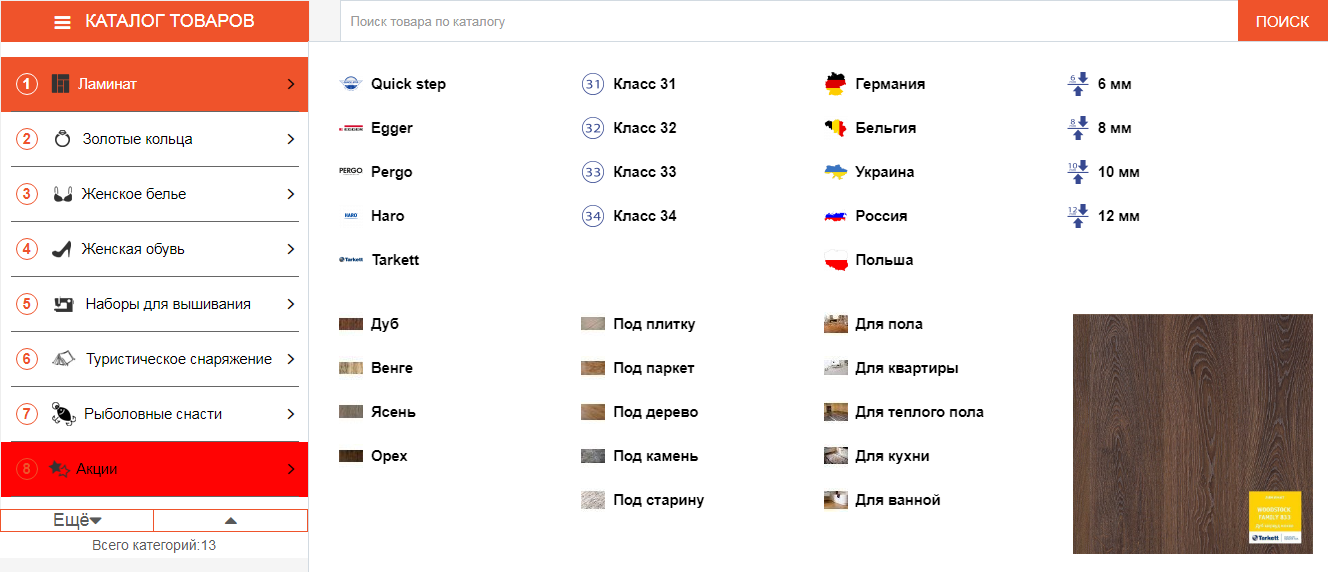
Горизонтальное меню:
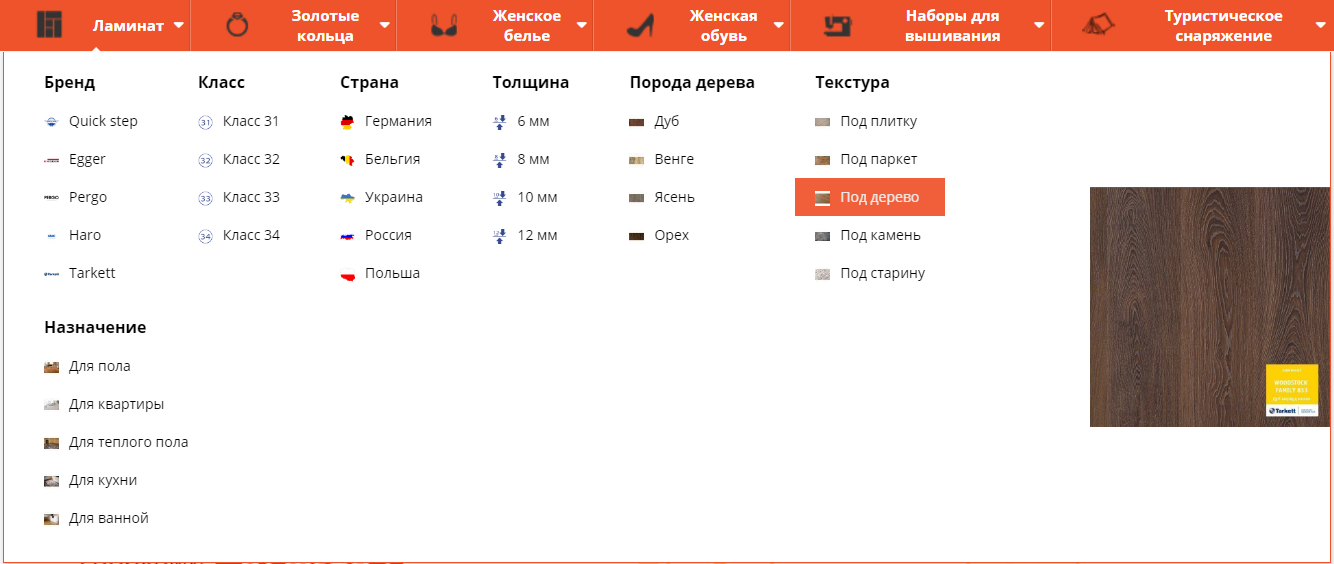


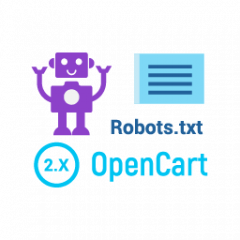
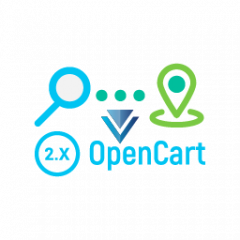

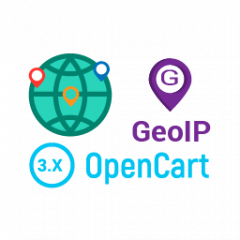
Комментарии